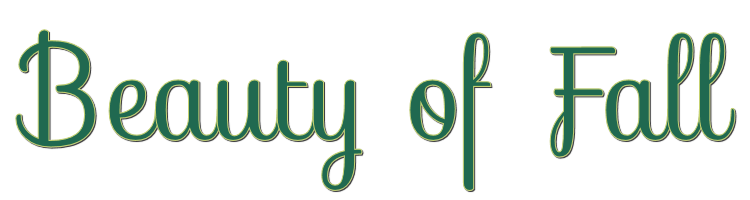

Esta lección está hecha con PSPX9
Pero es bueno con otras versiones.
© por SvC-Design

Materialen Download :
Here
******************************************************************
Materials:
b.o.f-1-cre@nnie
b.o.f-2-cre@nnie
bg
cre@nniedesign
Narah_Mask_1457
punt 85
Renee-TUBES-Avril-2024-27
tekst-b.o.f
******************************************************************
Filtro:
Efectos – complementos - mehdi - sorting tiles
Efectos – complementos - simple - top left mirror
Efectos – complementos - simple - zoom out and flip
Efectos – complementos - simple - left right wrap
Efectos – complementos - mura's meister - perspective tiling
******************************************************************
Paleta de colores:

******************************************************************
método
Cuando se utilizan otros tubos y colores, el modo de mezcla y / o la cobertura de la capa pueden diferir
******************************************************************
Preparativos generales:
Primero instala los filtros para tu PSP
Máscaras: Guardar en su carpeta de máscaras en PSP, a menos que se indique lo contrario
Textura y Patrón: Guardar en su carpeta de texturas en PSP
Selecciones: Guardar en su carpeta Selecciones en PSP
Abra sus tubos en PSP
******************************************************************
Vamos a empezar a divertirnos
recuerda guadar tu trabajo regularmente
******************************************************************
1.
Archivo - nuevo - imagen de 650 x 500 píxeles - transparente
2.
En su paleta de materiales - establecer el color de primer plano a la luz (#c4d170) y
color de fondo en oscuro (#206950)
3.
Activar la herramienta de relleno - rellenar la imagen con el color de primer plano
4.
Selecciones - seleccionar todo
5.
Activar Renee-TUBES-Avril-2024-27
Editar - copiar
6.
Activar su imagen
Editar - pegar en la selección
7.
Seleccciones – anular seleccion
8.
Efectos – efectos de la imagen – mosiaco integrado - menú desplegable: predeterminado

9.
Ajustar - desenfoque - desenfoque radial

10.
Efectos – complementos - mehdi - sorting tiles

11.
Efectos – efectos de los borders – realzar mas
12.
Capas - duplicar
13.
Efectos - efectos geométricos - sesgar

14.
Efectos - efectos 3d - sombra
0/0/75/40 - color: negro
15.
Capas - fusionar - fusionar hacia abajo
16.
Efectos – efectos de la imagen – mosiaco integrado - la configuración es correcta
17.
Capas - duplicar
18.
Imagen - espejo - espejo horizontal
19.
En la paleta de capas - ajustar la opacidad de la capa a 50
20.
Capas - fusionar - fusionar hacia abajo
21.
Selecciones – cargar/guardar selecciones – cardar selecciones desde disco… b.o.f-1-cre@nnie
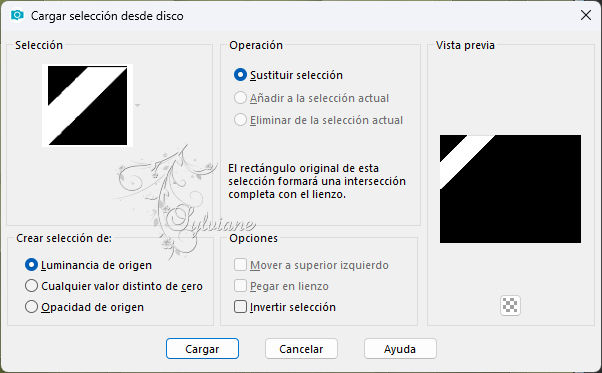
22.
Selecciones - Convertir selección en capa
23.
efectos – efectos de textura – cuero cirtido - color: fondo

24.
Efectos - efectos 3d - sombra paralela - la configuración es correcta
25.
Activar la capa inferior
26.
Selecciones – editar seleccion (= rojo)
27
Imagen - espejo - espejo horizontal
28.
Selecciones – editar seleccion
29.
Efectos - efectos de textura - persianas - color: fondo

30.
Efectos - efectos 3d - sombra paralela - ajustes son correctos
31.
Selecciones - seleccionar todo
32.
Imagen - añadir bordes - simétrica NO marcada - color: fondo

33.
Efectos – efectos de la imagen – mosiaco integrado - la configuración es correcta
34.
Efectos - efectos 3d - sombra - la configuración es correcta
35.
Seleccciones – anular seleccion
36.
Efectos – efectos de la imagen – mosiaco integrado - cambiar la dirección a horizontal

37.
Efectos – complementos - simple - top left mirror
38.
Selecciones - seleccionar todo
39.
Imagen - añadir bordes - simétrica NO marcada - color: primer plano

40.
Selecciones - invertir
41.
Efectos – complementos - simple - zoom out and flip
42.
Selecciones - invertir
43.
Efectos - efectos 3d - sombra paralela - la configuración es correcta
44.
Seleccciones – anular seleccion
45.
Efectos – efectos de la imagen – mosiaco integrado
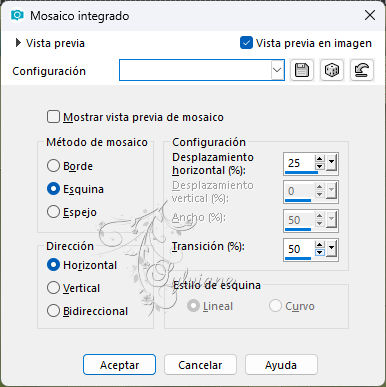
46.
Selecciones – cargar/guardar selecciones – cardar selecciones desde disco… b.o.f-2-cre@nnie

47.
Editar - copiar
48.
Seleccciones – anular seleccion
49.
Efectos - efectos de distorsión - viento
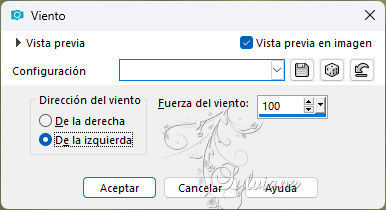
50.
Efectos – efectos de los borders – realzar mas
51.
Editar - pegar como nueva capa
52.
Activar la herramienta de selección (presione K en el teclado)
E introduzca los siguientes parámetros:
Pos X : 522 – Pos Y : 49
presione M
53.
Capas - duplicar
54.
Imagen - espejo - espejo horizontal
55.
Capas - fusionar - fusionar hacia abajo
56.
Efectos – complementos - simple - left right wrap
57.
Efectos - efectos 3d - sombra paralela - la configuración es correcta
58.
Efectos – efectos de la imagen – mosiaco integrado

Así es como se ve ahora


59.
Activar bg
Editar - copiar
60.
Activar la imagen
Editar - pegar como nueva capa
61.
Objects – alinear – abajo
62.
En su paleta de capas - ajuste la opacidad de la capa a 50
63.
Archivo - nuevo - imagen de 400 x 400 píxeles - transparente
64.
Rellene su capa con su color de fondo
65.
Capas – nueva capa de mascara – a partir du una imagen - Narah_Mask_1457

66.
Capas - fusionar - fusionar grupo
67.
Editar - copiar
68.
Activar la imagen
Editar - pegar como nueva capa
69.
Imagen - espejo - espejo horizontal
70.
Activar la herramienta de selección (presione K en el teclado)
E introduzca los siguientes parámetros:
Pos X : 49 – Pos Y : 296
presione M
71.
Efectos - efectos de textura - persianas - color: primer plano

72.
Efectos - efectos 3d - sombra paralela - ajustes son correctos
73.
Activar en su paleta de capas - trama 2
74.
Capas - duplicar
75.
Efectos – efectos de distorsion – coordenadas polares
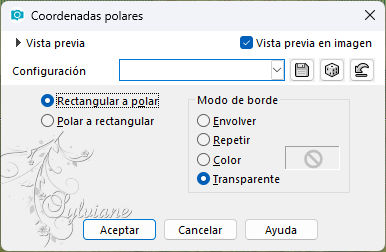
76.
Imagen - redimensionar - 30% todas las capas NO marcadas
77.
Efectos – efectos de los borders – realzar mas
78.
Capas – organizar – traer la frente
79.
Activar la herramienta de selección (presione K en el teclado)
E introduzca los siguientes parámetros:
Pos X : 80 – Pos Y :279
presione M
80.
Capas - duplicar
81.
Activar la herramienta de selección (presione K en el teclado)
E introduzca los siguientes parámetros:
Pos X : 28 – Pos Y : 365
presione M
82.
De esta manera, usted puede colocar aún más
83.
Activar la capa inferior
84.
Capas - duplicar
85.
Efectos – complementos - mura's meister - perspective tiling ( o ver punto 85 en rar)

86.
Efectos - efectos 3d - sombra paralela - la configuración es correcta
87.
Activar Renee-TUBES-Avril-2024-27
Editar - copiar
88.
Activar su imagen
Editar - pegar como nueva capa
89.
Imagen - redimensionar - 65% todas las capas NO marcadas
90.
Capas – organizar – traer la frente
91.
Activar la herramienta de selección (presione K en el teclado)
E introduzca los siguientes parámetros:
Pos X : 456 – Pos Y : 31
presione M
92.
Capas - duplicar
93.
Ajustar – desenfocar – desenfoque gaussiano
radio: 40
94.
Capas – organizar – bajar
95.
En la paleta de capas - establecer el modo de mezcla a multiplicar
96.
Activar tekst-b.o.f
Editar - copiar
97.
Activar la imagen
Editar - pegar como nueva capa
98.
Activar la herramienta de selección (presione K en el teclado)
E introduzca los siguientes parámetros:
Pos X : 74 – Pos Y : 5
99.
Pulse la letra M (deseleccionar)
100.
Capas - nueva capa de trama - poner su marca de agua
101.
Selecciones - seleccionar todo
102.
Imagen – anadir borders – simétrico - 25 píxeles - color de fondo
103.
Efectos - efectos 3d - sombra paralela - la configuración es correcta
104.
Seleccciones – anular seleccion
105.
Imagen - cambiar el tamaño - ancho 800 píxeles - todo marcado
106.
Guardar como jpg
Back
Copyright Translation 2024 by SvC-Design
------------------------------------------------------------------------------
Gracias a todos los que crearon